Как экспортировать электронные письма по диапазону дат в файл Excel или PST в Outlook?
Допустим, вам нужно экспортировать электронные письма, полученные между 15.04.2016 и 10.05.2016 в Outlook, в отдельный файл PST или книгу Excel. Есть идеи? В этой статье представлены два способа экспорта писем из Outlook в книгу Excel или файл PST по диапазону дат.
- Экспорт писем Outlook по диапазону дат в файл Excel
- Экспорт писем Outlook по диапазону дат в файл данных Outlook (.pst)
Экспорт писем Outlook по диапазону дат в файл Excel
Чтобы экспортировать письма по диапазону дат из Outlook в Excel, выполните следующие действия:
1. Перейдите в представление Почта и откройте папку с письмами, из которой вы хотите экспортировать письма по диапазону дат.
2. Введите критерии поиска получено:2016/4/15..2016/5/10 в поле Мгновенный поиск .

Примечание: получено:2016/4/15..2016/5/10 означает поиск писем, полученных между 15.04.2016 и 10.05.2016, и вы можете изменить диапазон дат по своему усмотрению.
3. Теперь найдены все письма, полученные в указанном диапазоне дат. Выберите все результаты поиска, щелкните правой кнопкой мыши и выберите Копировать из контекстного меню. См. скриншот:
Примечание: Вы можете выбрать все результаты поиска, щелкнув любое письмо в списке писем и нажав Ctrl + A одновременно.
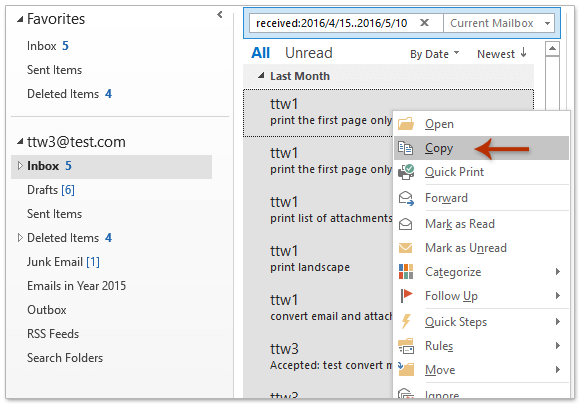
4. Создайте новую книгу, выберите ячейку A1 и нажмите Ctrl + V одновременно, чтобы вставить все результаты поиска в новую книгу.

5. Сохраните новую книгу.
Теперь все письма, полученные в указанном диапазоне дат, экспортированы в книгу Excel.
AI Mail Assistant в Outlook: Умные ответы, четкое общение (волшебство в один клик!) БЕСПЛАТНО
Оптимизируйте свои ежедневные задачи в Outlook с помощью AI Mail Assistant от Kutools для Outlook. Этот мощный инструмент изучает ваши прошлые письма, чтобы предлагать умные и точные ответы, оптимизировать содержание ваших писем и помогать легко создавать и редактировать сообщения.

Эта функция поддерживает:
- Умные ответы: Получайте ответы, созданные на основе ваших предыдущих разговоров — персонализированные, точные и готовые к отправке.
- Улучшенное содержание: Автоматически улучшайте текст ваших писем для большей ясности и воздействия.
- Простое составление: Просто укажите ключевые слова, и пусть ИИ сделает остальную работу, предлагая несколько стилей написания.
- Интеллектуальные расширения: Расширяйте свои мысли с помощью контекстно-зависимых предложений.
- Суммаризация: Мгновенно получайте краткие обзоры длинных писем.
- Глобальный охват: Легко переводите ваши письма на любой язык.
Эта функция поддерживает:
- Умные ответы на письма
- Оптимизированное содержание
- Черновики на основе ключевых слов
- Интеллектуальное расширение содержания
- Краткое изложение писем
- Перевод на несколько языков
Лучше всего то, что эта функция будет полностью бесплатной навсегда! Не ждите — скачайте AI Mail Assistant прямо сейчас и наслаждайтесь
Экспорт писем Outlook по диапазону дат в файл данных Outlook (.pst)
Если вам нужно экспортировать письма по указанному диапазону дат в файл PST в Outlook, выполните следующие действия:
1. Нажмите Файл > Открыть и экспортировать > Импорт/Экспорт (или Файл > Открыть > Импорт).
2. В открывшемся Мастере импорта и экспорта нажмите, чтобы выбрать Экспорт в файл опцию, и нажмите Далее кнопку.
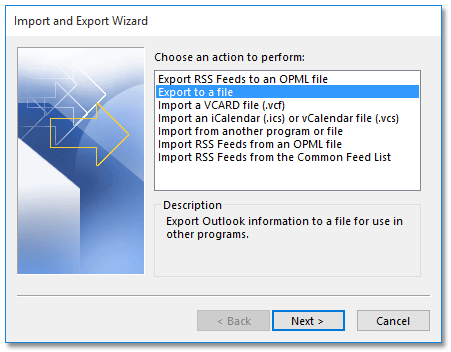
3. В новом диалоговом окне Экспорт в файл нажмите, чтобы выбрать Файл данных Outlook (.pst) опцию, и нажмите Далее кнопку.

4. Теперь открывается диалоговое окно Экспорт файла данных Outlook. Нажмите, чтобы выбрать папку с письмами, из которой вы будете экспортировать письма, и нажмите Фильтр кнопку. См. скриншот ниже:
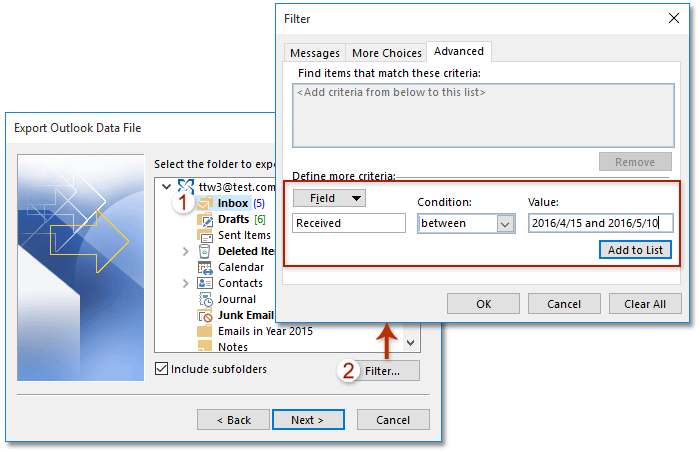
5. Теперь в появившемся диалоговом окне Фильтр перейдите на вкладку Расширенный и укажите критерии фильтрации как:
(1) Нажмите Поле > Все поля писем > Получено;
(2) Выберите между из Условия выпадающего списка;
(3) Введите диапазон дат в поле Значение . В моем случае я ввожу 2016/4/15 и 2016/5/10 в поле Значение .
(4) Нажмите Добавить в список кнопку.
(5) Нажмите ОК > Далее.
Примечание: Если вам нужно экспортировать письма в разных диапазонах дат, например, письма, полученные до 01.01.2015 или после 01.07.2016, вам нужно включить Конструктор запросов для указания двух критериев поиска.
Попрощайтесь с неэффективностью Outlook! Kutools for Outlook упрощает пакетную обработку электронных писем – теперь с бесплатными функциями, работающими на базе ИИ! Скачайте Kutools for Outlook прямо сейчас!!
Здесь я рекомендую вам быстро включить Конструктор запросов через Kutools > Параметры > отметьте Восстановить вкладку «Конструктор запросов» в диалоговом окне Расширенный поиск Outlook опцию, которая поддерживается Kutools для Outlook. См. скриншот:

А затем укажите сложные критерии поиска на вкладке Конструктор запросов во вкладке Фильтр, как показано на скриншоте ниже:

6. В новом открывающемся диалоговом окне Экспорт файла данных Outlook нажмите Выбрать кнопку, чтобы открыть диалоговое окно Открытие файлов данных Outlook, затем укажите целевую папку, куда вы поместите файл PST, назовите файл PST в поле Имя файла , и затем нажмите ОК > Готово.

7. В новом диалоговом окне Создание файла данных Outlook нажмите ОК кнопку.
Примечание: Если вы хотите добавить пароль к экспортируемому файлу PST, введите свой пароль в оба поля Пароль и Подтвердить пароль , а затем нажмите ОК кнопку.

На данный момент мы экспортировали письма, полученные в указанном диапазоне дат, в отдельный файл PST в Outlook.
Демонстрация: Экспорт писем по диапазону дат в файл PST в Outlook
Узнайте больше о вкладке Kutools / Kutools Plus в этом видео – она наполнена мощными функциями, включая бесплатные инструменты ИИ! Попробуйте все функции бесплатно в течение 30 дней без каких-либо ограничений!
Связанные статьи
Подсчет общего количества результатов поиска в Outlook
Экспорт результатов поиска в Outlook в файл PST/Excel
Показать полный путь к папке результатов поиска писем в Outlook
Лучшие инструменты для повышения продуктивности работы с Office
Срочные новости: бесплатная версия Kutools для Outlook уже доступна!
Оцените обновленный Kutools для Outlook с более чем100 невероятными функциями! Нажмите, чтобы скачать прямо сейчас!
📧 Автоматизация Email: Автоответчик (Доступно для POP и IMAP) / Запланировать отправку писем / Авто Копия/Скрытая копия по правилам при отправке писем / Автоматическое перенаправление (Расширенное правило) / Автоматически добавить приветствие / Авторазделение Email с несколькими получателями на отдельные письма ...
📨 Управление Email: Отозвать письмо / Блокировать вредоносные письма по теме и другим критериям / Удалить дубликаты / Расширенный Поиск / Организовать папки ...
📁 Вложения Pro: Пакетное сохранение / Пакетное открепление / Пакетное сжатие / Автосохранение / Автоматическое отсоединение / Автоматическое сжатие ...
🌟 Волшебство интерфейса: 😊Больше красивых и стильных эмодзи / Напоминание при поступлении важных писем / Свернуть Outlook вместо закрытия ...
👍 Удобные функции одним кликом: Ответить всем с вложениями / Антифишинговая Email / 🕘Показать часовой пояс отправителя ...
👩🏼🤝👩🏻 Контакты и Календарь: Пакетное добавление контактов из выбранных Email / Разделить группу контактов на отдельные / Удалить напоминание о дне рождения ...
Используйте Kutools на вашем языке – поддерживаются Английский, Испанский, Немецкий, Французский, Китайский и более40 других!


🚀 Скачайте все дополнения Office одним кликом
Рекомендуем: Kutools для Office (5-в-1)
Скачайте сразу пять установщиков одним кликом — Kutools для Excel, Outlook, Word, PowerPoint и Office Tab Pro. Нажмите, чтобы скачать прямо сейчас!
- ✅ Все просто: скачайте все пять установочных пакетов одним действием.
- 🚀 Готово для любой задачи Office: Установите нужные дополнения тогда, когда они вам понадобятся.
- 🧰 Включено: Kutools для Excel / Kutools для Outlook / Kutools для Word / Office Tab Pro / Kutools для PowerPoint